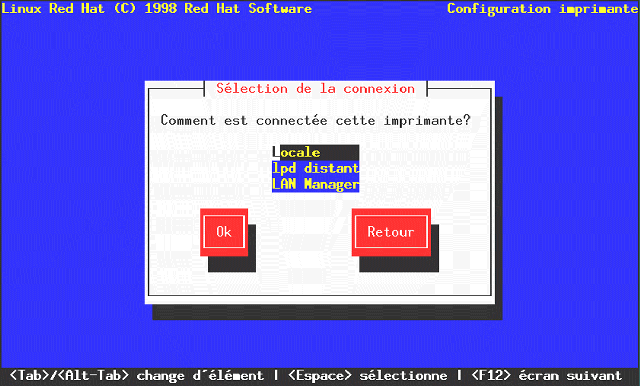





Après la configuration réseau, le programme d'installation vous propose de configurer une imprimante. Si vous choisissez l'option Oui, une boîte de dialogue vous demande d'indiquer le type de connexion de votre imprimante (voir Figure 5.4).
Voici une courte description des trois types de connexions possibles :
Imprimante locale - L'imprimante est directement connectée à votre machine.
Serveur d'impression distant (lpd) - L'imprimante est connectée sur votre réseau local (soit sur une autre machine, soit directement) et peut communiquer via lpr/lpd.
LAN Manager (SMB) - L'imprimante est connectée à une autre machine qui partage l'imprimante via un réseau LAN-Manager (ou SMB)
Après avoir choisi le type d'imprimante, vous verrez apparaître une autre boîte de dialogue (voir Figure 5.5). Entrez le nom de la file d'impression et le répertoire de spool que vous souhaitez utiliser ou choisissez les valeurs proposées par défaut.
La prochaine boîte de dialogue dépend du type de connexion que vous avez sélectionné. Reportez vous maintenant à la section correspondant à votre type de connexion :
Imprimante locale - Section 5.6.1.
Serveur d'impression distant (lpd) - Section 5.6.2.
LAN Manager (SMB) - Section 5.6.3.
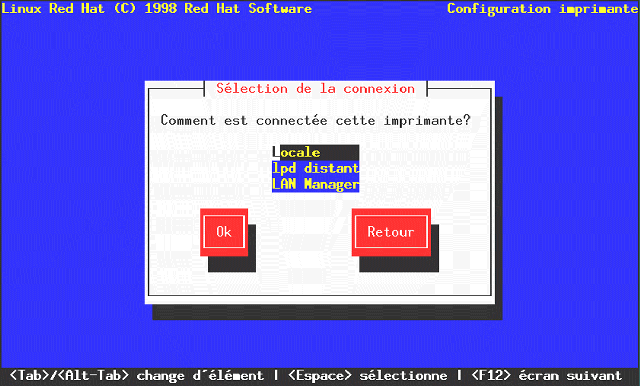
Si vous avez choisi Local comme type de connexion, vous verrez apparaître une boîte de dialogue similaire à celle présentée en Figure 5.6.
Indiquez le nom du périphérique dans le champ correspondant. Le programme d'installation tente de détecter les ports d'imprimante disponibles sur votre machine. Choisissez Suivant et appuyez sur la barre d'espace. Passez maintenant à la section 5.6.4.
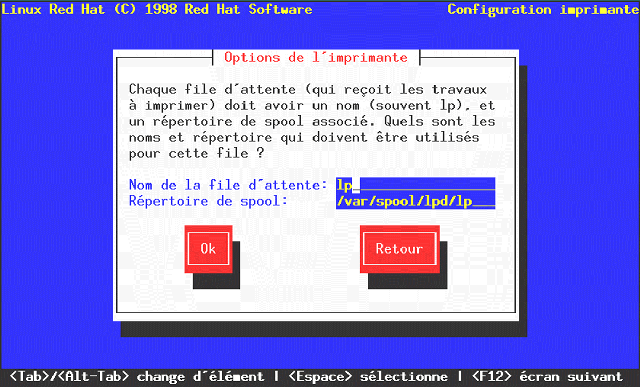
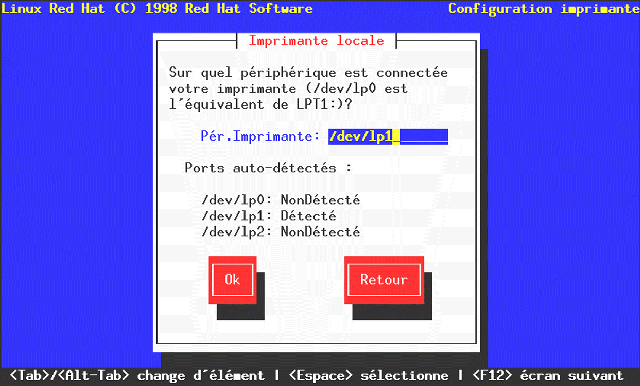
Si vous avez choisi Remote lpd comme type de connexion, vous verrez apparaître une boîte de dialogue similaire à celle présentée en Figure 5.7.
Indiquez les informations nécessaires dans les champs correspondants. Choisissez Suivant et appuyez sur la barre d'espace. Passez maintenant à la section 5.6.4.
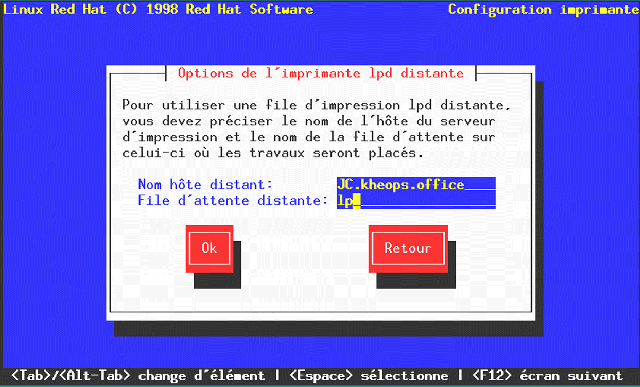
Si vous avez choisi LAN Manager comme type de connexion, vous verrez apparaître une boîte de dialogue similaire à celle présentée en Figure 5.8.
Indiquez les informations nécessaires dans les champs correspondants. Choisissez Suivant et appuyez sur la barre d'espace.
Vous verrez maintenant apparaître une boîte de dialogue (voir Figure 5.9). Choisissez l'imprimante qui correspond le mieux à celle que vous utilisez. Choisissez Suivant et appuyez sur la barre d'espace pour continuer.
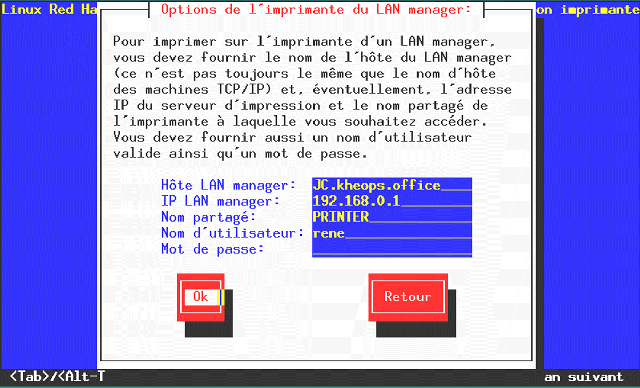
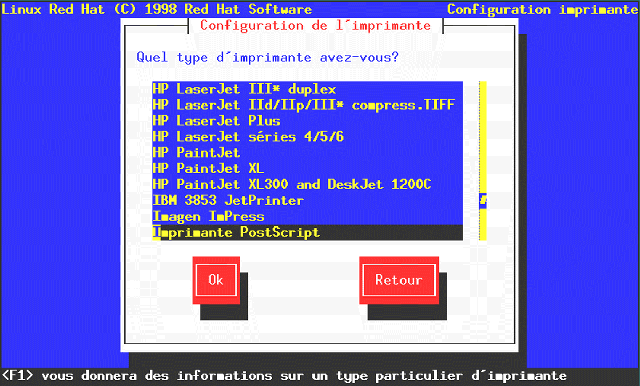
Après avoir choisi l'imprimante, vous verrez une boîte de dialogue similaire à celle présentée en Figure 5.10. Choisissez la taille du papier et la résolution. Activez l'option Retour chariot automatique si votre imprimante n'imprime pas automatiquement un retour chariot en fin de ligne.
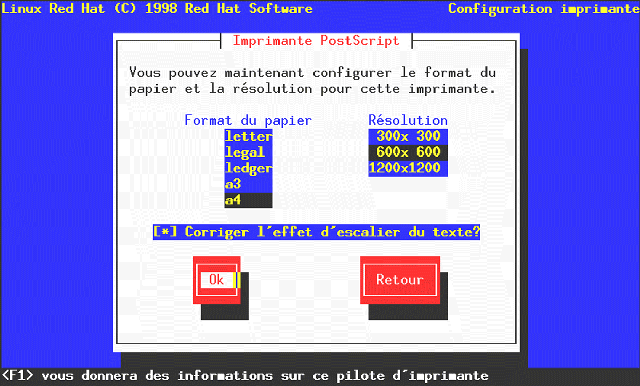
Pour terminer, jetez un coup d'oeil à la boîte de dialogue suivante (voir Figure 5.11). Elle contient l'ensemble des informations relatives à votre imprimante. Si les informations sont correctes, choisissez Terminé. Si vous avez besoin de faire des modifications, choisissez Editer. Si vous voulez annuler la configuration de l'imprimante, choisissez Annuler.
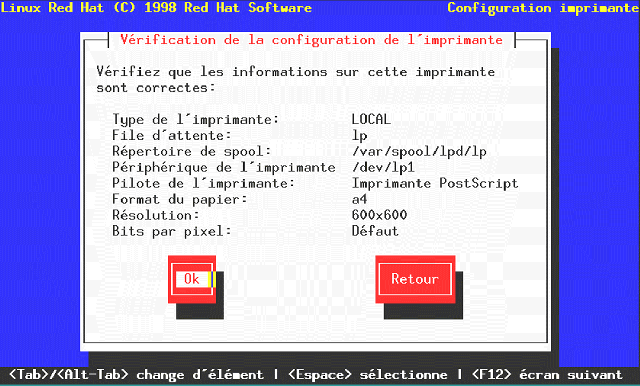
Si vous choisissez Terminé, vous avez le choix entre la configuration d'une autre imprimante et la poursuite de l'installation.




